- 1. Enregistrer l'écran avec le son et la webcam
- 2. Enregistrer l'écran des appareils iOS sur l'ordinateur
- 3. Créer facilement des vidéos professionnelle avec des outils d'IA, des effets et d'autres ressources créatives
- 4. Utilisez la puissance de l'IA pour améliorer la qualité de la voix, réduire les bruits de fond
- 5. Outils IA puissantes : générateur de miniature, générateur de clip, changeur de voix, texte en voix ou voix en texte, etc.

- 1. Enregistrer son écran ordinateur et la webcam simultanément.
- 2. Personnaliser la capture d'écran vidéo et la fréquence d'images.
- 3. Montage vidéo de base avec de nombreux modèles et effets.
Top 10 des enregistreurs d'écran gratuits sans filigrane
Les outis capture d'écran gratuit permettent aux utilisateurs d'enregistrer facilement tout ce qui se trouve sur leur écran sur n'importe quel appareil. Cela signifie que vous pouvez très facilement enregistrer une vidéo de vous-même faisant une démonstration du fonctionnement d'un programme sur votre ordinateur. Bien que de nombreux programmes de capture d'écran sur le marché soient gratuits ou offrent une version d'essai gratuite, beaucoup d'entre eux empêchent les utilisateurs en ajoutant un filigrane qui ne peut être supprimé qu'en payant pour le programme.
Il existe donc un besoin croissant des enregistreurs d'écran gratuit pour enregistrer son écran sans ajout de filigrane. Il existe en fait des enregistreurs d'écran sans filigrane en ligne, mais si vous cherchez le meilleur logiciel capture vidéo pour PC sans filigrane, alors il est nécessaire de chercher un programme avec des fonctionnalités complètes.
 Conseils
ConseilsAvant de commencer, nous aimerions que vous sachiez que les logiciels capture vidéo gratuits ont toujours leurs défauts, tels qu'une mauvaise stabilité, un manque de fonctionnalités d'édition ou des difficultés de prise en main pour les débutants. Si vous recherchez un enregistreur d'écran simple et stable qui vous offre également de puissantes fonctions d'enregistrement et d'édition vidéo, vous pouvez essayer Wondershare DemoCreator.
Wondershare DemoCreator - Enregistreur d'écran et éditeur vidéo tout-en-un

- Enregistrer son écran d'ordinateur et la webcam simultanément, ainsi que l'audio du système et du microphone.
- Éditer la vidéo et l'audio enregistrées dans des pistes séparées avec des outils professionnels.
- Ajouter des sous-titres, des autocollants et du fond d'écran vert, appliquer des modèles et des effets variés.
- Pour les fins de l'éducation, du business, du partage de connaissances de manière digitale.
 100% sécurité garantie
100% sécurité garantieVoici quelques-uns des meilleurs enregistreurs d'écran gratuits sans filigrane avec audio que nous avons trouvés ainsi que leurs avantages et leurs inconvénients.
1. OBS Studio
C'est un outil capture d'écran gratuit open-source très utile pour l'enregistrement vidéo. Son interface utilisateur n'est pas la plus conviviale, mais une fois que vous aurez compris comment l'utiliser, sa suite d'outils vous permettra de créer la meilleure vidéo d'enregistrement d'écran possible.
Avantages
- Son utilisation est totalement gratuite
- Il ne limite pas le nombre ou la taille des vidéos que vous pouvez enregistrer
- Il est doté de fonctions efficaces pour l'édition vidéo.
Inconvénients
- L'interface utilisateur peut être très déroutante, surtout pour les nouveaux utilisateurs

2. ActivePresenter
ActivePresenter est l'un des meilleurs logiciel capture vidéo sous Windows sans filigrane qui soit disponible sur le marché. Pour commencer, il est doté d'une interface utilisateur simple qui facilite et accélère le processus d'enregistrement des vidéos. Il est également doté de certaines fonctionnalités que la plupart des gens recherchent avec un excellent enregistreur d'écran gratuit. Il offre notamment des outils d'édition, d'annotations et la possibilité d'enregistrer des vidéos en haute résolution jusqu'à 1080p.
Avantages
- Vous pouvez l'utiliser pour enregistrer son écran, prendre des captures écran vidéo et même enregistrer une webcam avec audio
- Il est entièrement gratuit.
- Il dispose d'une interface utilisateur très simple
Inconvénients
- Il n'a pas de références de script telles qu'un JavaScript.
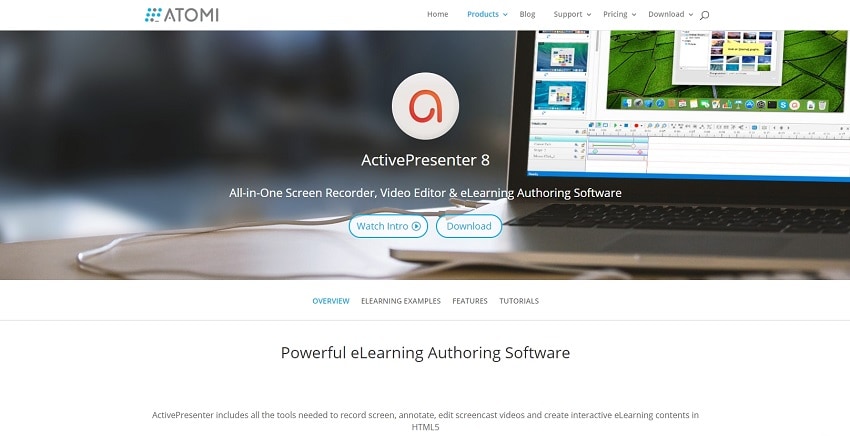
3. QuickTime
QuickTime est un enregistreur d'écran intégré à Mac OS qui peut être utilisé pour capturer des photos et des vidéos d'écran sans filigrane. En plus d'être utilisé pour enregistrer son écran, QuickTime peut également être utilisé pour éditer, lire et partager des vidéos sur un Mac. Certaines des options d'édition dont vous disposez avec QuickTime permettent de diviser, couper, copier, supprimer, coller, retourner et même faire pivoter les images et les vidéos.
Avantages
- Il est très facile à utiliser et totalement gratuit
- Vous pouvez l'utiliser pour filmer son écran des iPhones et iPads lorsque l'appareil est connecté au Mac
- Vous pouvez également l'utiliser pour enregistrer que de l'audio
Inconvénients
- Il n'est disponible que sur Mac OS
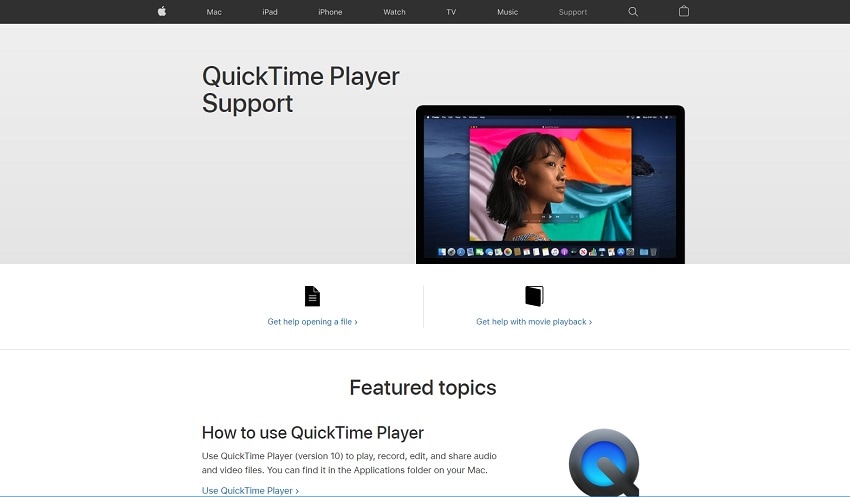
4. Screencast O-Matic
Screencast O-Matic est un autre excellent enregistreur d'écran gratuit sans filigrane qui peut être utilisé pour capturer très facilement l'écran de votre ordinateur. Disponible pour Windows et Mac, il est proposé en version gratuite et payante.
Avantages
- Il est très facile à utiliser avec une interface utilisateur très simple
- Il permet également de capturer une narration audio
- Il est disponible en version gratuite
- Il n'ajoute pas de filigrane sur les vidéos enregistrées
Inconvénients
- Il ne dispose pas d'un éditeur intégré. Vous devez télécharger un éditeur séparé si vous voulez éditer vos vidéos
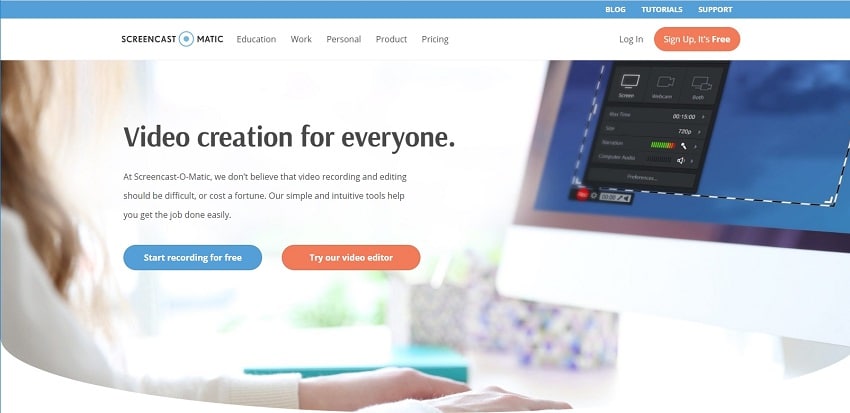
5. TinyTake
TinyTake est un autre excellent outil capture d'écran gratuit qui vous permet de faire des captures d'écran et des vidéos de votre écran avec une résolution allant jusqu'à 1080p. Un de ses principaux avantages est qu'il est doté d'outils d'annotation avancés qui permettent d'ajouter des commentaires, des formes, des lignes, des remarques et des flèches aux images fixes et aux vidéos.
Il est également doté d'un stockage en nuage et vous permet de partager très rapidement les vidéos enregistrées sur YouTube, Facebook, Dailymotion et Twitter.
Avantages
- Il dispose d'une interface utilisateur très agréable, conçue pour rendre le processus d'enregistrement aussi fluide et simple que possible.
- Vous pouvez créer des raccourcis clavier pour rendre l'enregistrement beaucoup plus rapide
- Il s'agit d'un programme assez léger qui ne nécessite pas beaucoup de place sur votre ordinateur
Inconvénients
- Une fois que vous aurez arrêté l'enregistrement, vous ne pourrez plus le redémarrer
- La version gratuite limite la taille de la vidéo que vous pouvez enregistrer
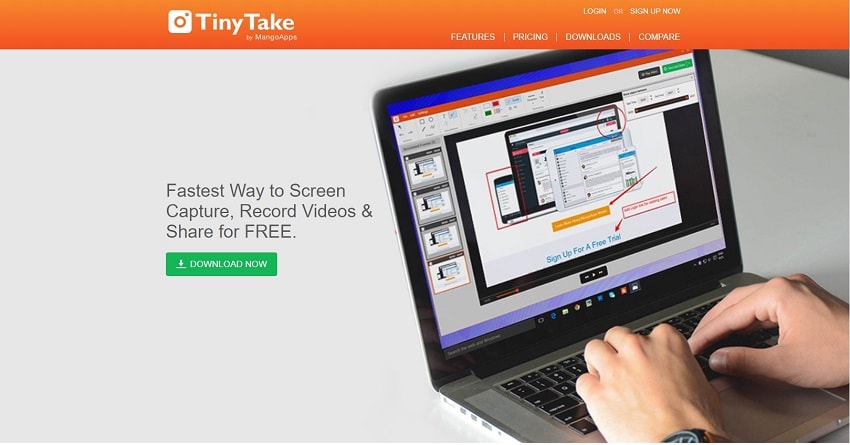
6. Windows 10 Game DVR
Windows 10 Game DVR est une fonctionnalité gratuite de capture écran vidéo conçue pour Windows 10. Bien qu'elle soit principalement conçue pour aider les joueurs à enregistrer leur gameplay sur Windows 10, elle est également utile lorsque vous souhaitez simplement enregistrer ce qui se passe sur votre écran. Elle peut donc être une excellente solution lorsque vous souhaitez enregistrer facilement et très rapidement des vidéos de démonstration, des vidéos pour des webinaires et d'autres contenus pédagogiques.
Avantages
- Il est entièrement gratuit et très facile à utiliser
- Il est doté de fonctions d'édition vidéo intégrées qui permettent aux utilisateurs de découper les vidéos enregistrées
- Permet de modifier des informations sur la vidéo, comme le titre, avant de sauvegarder la vidéo
Inconvénients
- Il ne fonctionne que sur Windows 10
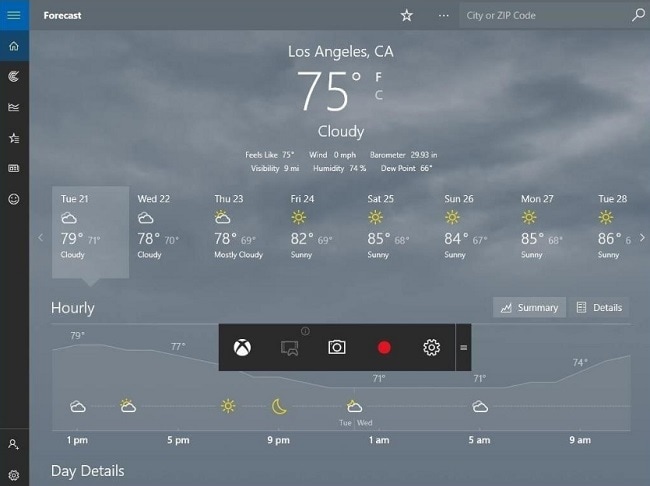
7. Apple's Screen Capture Tool
Si vous souhaitez faire une capture vidéo écran de votre appareil iOS, la meilleure solution pourrait être d’utiliser l'enregistreur d'écran gratuit intégré d'Apple. Il peut être utilisé pour enregistrer de la vidéo et de l'audio ainsi que pour prendre des captures écran vidéo, et il est très facile à utiliser. L'un des principaux avantages de cet outil est que vous n'avez pas à utiliser des applications tierces qui pourraient exposer vos appareils à des virus et des logiciels malveillants dangereux.
Avantages
- Vous pouvez également enregistrer de l'audio et de la vidéo
- Permet de découper les parties de début et de fin de la vidéo
Inconvénients
- Ne fonctionne pas sur les appareils fonctionnant sous iOS 10 ou moins
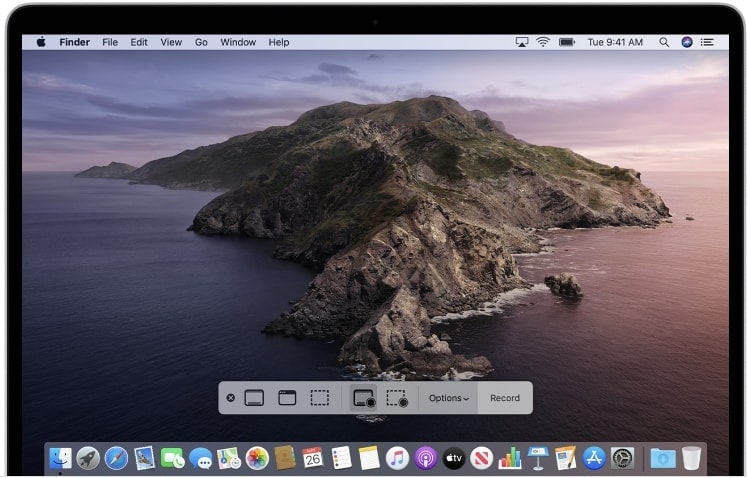
8. Debut Video Capture
Il s'agit d'un outil capture d'écran gratuit que vous pouvez utiliser pour enregistrer l'écran sur votre ordinateur. Comme tous les outils de cette liste, il est entièrement gratuit et ne laisse pas de filigrane sur la vidéo enregistrée. Vous pouvez aussi facilement allumer la webcam tout en enregistrant l'écran.
Avantages
- Il peut enregistrer des vidéos à la fois sur l'écran et à partir de la webcam
- Vous pouvez programmer un enregistrement pour qu'il commence automatiquement lorsque vous en avez besoin
Inconvénients
- Il dispose d'outils d'édition, mais ils sont assez limités
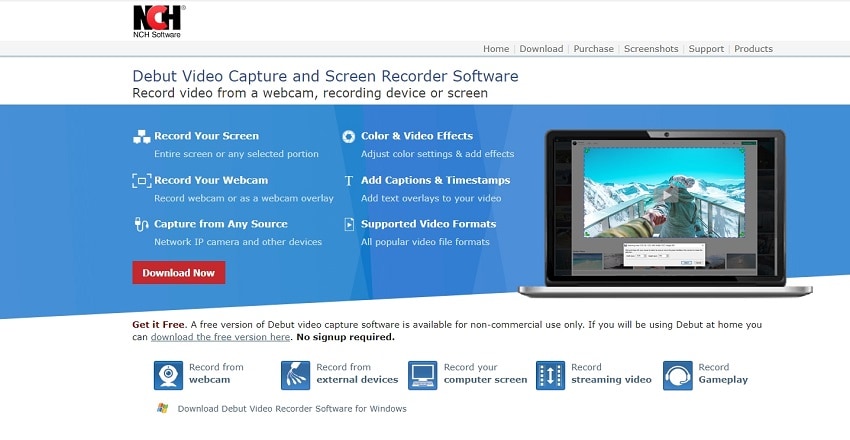
9. Apowersoft
Si vous recherchez un enregistreur d'écran basé sur le web qui soit plus facile à utiliser, Apowersoft pourrait être votre solution. Il est doté d'une des interfaces les plus simples à utiliser parmi tous les outils que nous avons vus jusqu'à présent. Son interface est simple à utiliser pour les personnes de tous âges et de tous horizons.
Avantages
- Il s'agit d'une application légère
- Malgré la simplicité de son interface, il est accompagné d'un tutoriel
Inconvénients
- Il lui manque des outils efficaces pour gérer les fichiers
- Vous ne pouvez pas capturer du contenu sur un écran secondaire en utilisant Apowersoft
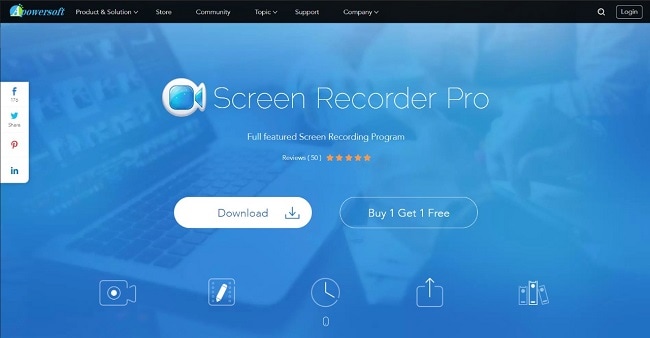
10. AZ Screen Recorder
Pour enregistrer son écran de l'appareil Android, AZ Screen Recorder est le meilleur outil pour cette tâche. Il s'agit d'un enregistreur d'écran que vous pouvez installer à partir de la boutique Google Play Store et qui permet d'enregistrer des vidéos en 1080p. Elle est utile lorsque vous souhaitez enregistrer des jeux, des tutoriels et des appels vidéo, entre autres. La vidéo que vous enregistrez n'est pas accompagnée d'un filigrane, et vous pouvez utiliser les outils d'édition intégrés pour éditer la vidéo dans les moindres détails.
Avantages
- Vous pouvez régler une minuterie pour chronométrer précisément les enregistrements et terminer la vidéo exactement au moment voulu
- Son utilisation est totalement gratuite, et tous les enregistrements sont de très haute qualité
Inconvénients
- Vous pouvez être amené à recevoir de nombreuses publicités, dont certaines sont même inappropriées
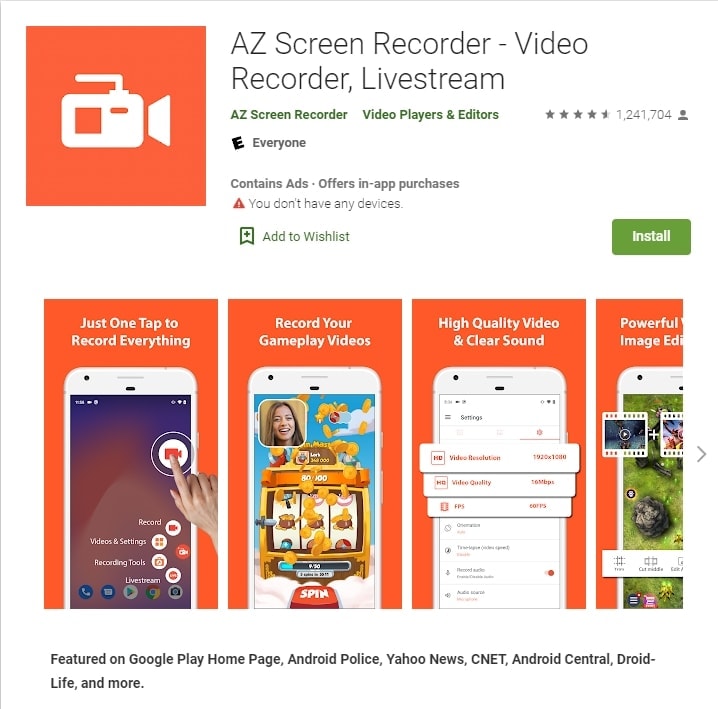
Nous vous avons présenté dans le contenu ci-dessus 10 logiciels capture vidéo et nous espérons que vous avez trouvé celui qui répond le mieux à vos besoins. Un enregistreur d'écran gratuit convient toujours aux débutants ou aux personnes qui n’ont pas souvent besoin de faire de l'édition vidéo. Toutefois, si vous cherchez un outil capture d'écran gratuit qui vous permettra d'améliorer vos clips à un niveau professionnel, un programme payant sera toujours privilégié.
 Conseils
ConseilsCliquez ici pour trouver un enregistreur d'écran gratuit sans filigrane.
FAQ sur les enregistreurs d'écran gratuit sans filigrane
Comment puis-je enregistrer mon écran sans qu'il n'y ait de filigrane ?
Choisissez l'un des enregistreurs d'écran gratuits ci-dessus et vous obtiendrez une vidéo sans filigrane. Personnellement, je recommande Game DVR pour les utilisateurs de Windows et QuickTime pour les utilisateurs de Mac.
Quel est le meilleur enregistreur d'écran pour PC Windows ?
DemoCreator est le meilleur enregistreur d'écran pour PC Windows. Il permet aux utilisateurs d'enregistrer leur écran d'ordinateur et leur webcam en même temps. En outre, grâce à la nouvelle fonction de dessin d'écran de la nouvelle version 4.3, les utilisateurs peuvent écrire et dessiner sur l'écran tout en enregistrant.
Comment puis-je enregistrer l'écran de mon ordinateur gratuitement ?
- Tout d'abord, choisissez l'un des enregistreurs d'écran gratuits que nous avons énumérés ci-dessus ;
- Ensuite, téléchargez et installez le programme sur votre ordinateur ;
- Lancez le logiciel et commencez à enregistrer l'écran de votre ordinateur.
Téléchargez DemoCreator gratuitement, et commencez à enregistrer votre vidéo sans filigrane !
 Téléchargement sécurisé
Téléchargement sécurisé Téléchargement sécurisé
Téléchargement sécurisé


![Top 10 des logiciels de studio d'enregistrement gratuits [Mise à jour 2025]](https://images.wondershare.com/democreator/thumbnail/edit-videos-on-windows.jpg)


